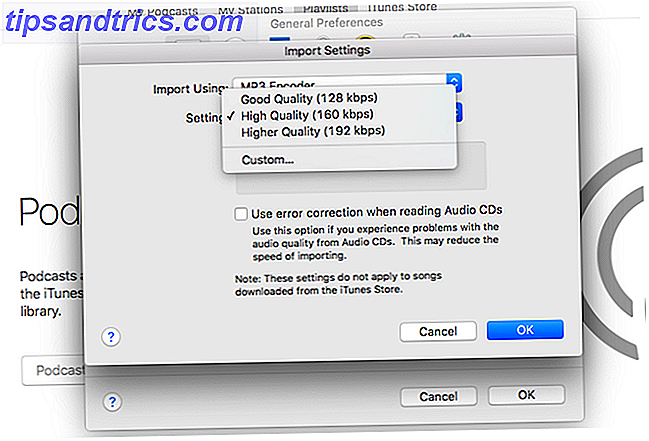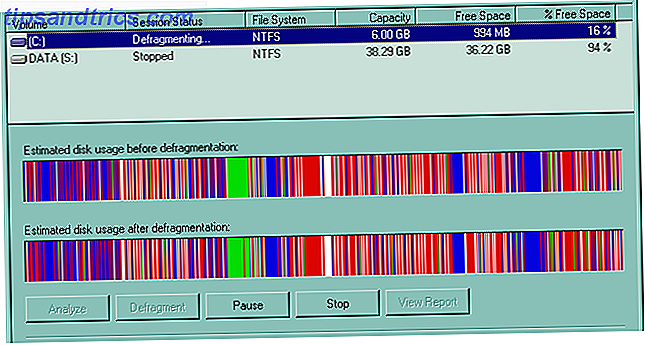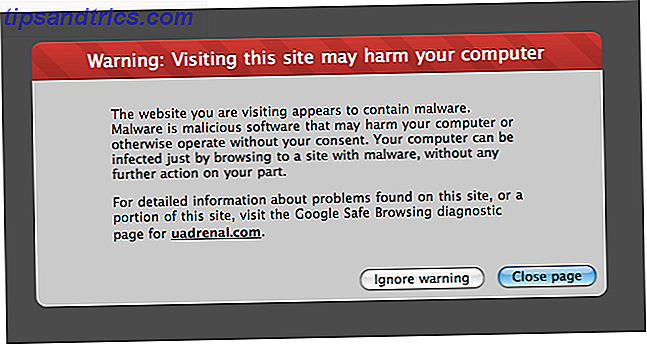Um gráfico de pizza é uma ferramenta maravilhosa para exibir informações visualmente Um gráfico imprimível para qualquer ocasião Um gráfico imprimível para qualquer ocasião Gráficos são fantásticos recursos educacionais, podem ajudar a mantê-lo organizado e, se você escolher um bom, ficar incrível em sua parede. Qualquer que seja o gráfico que você precisa, você encontrará algo aqui. Consulte Mais informação . Ele permite que você veja a relação de dados com uma torta inteira, peça por peça. Além disso, se você usar o Microsoft Excel para rastrear, editar e compartilhar seus dados, a criação de um gráfico de pizza será a próxima etapa lógica.
Usando uma simples planilha de informações, mostraremos como fazer um gráfico de pizza útil. E quando você pegar o jeito, você pode explorar opções usando mais dados Como criar gráficos e gráficos poderosos no Microsoft Excel Como criar gráficos e gráficos poderosos no Microsoft Excel Um bom gráfico pode fazer a diferença entre começar seu ponto ou deixar todos cochilando. Mostramos a você como criar gráficos poderosos no Microsoft Excel que envolverão e informarão seu público. Consulte Mais informação .
Importar ou inserir seus dados
O aspecto mais importante do seu gráfico de pizza é os dados. Quer você importe uma planilha ou crie uma do zero, você deve formatá-la corretamente para o gráfico. Um gráfico de pizza no Excel pode converter uma linha ou coluna de dados.
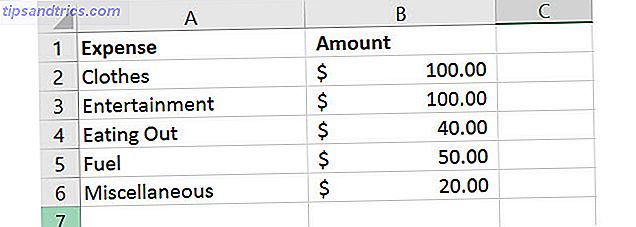
O site de suporte do Microsoft Office descreve quando um gráfico de pizza funciona melhor:
- Você tem apenas uma série de dados.
- Nenhum dos valores de dados é zero ou menor que zero.
- Você não tem mais do que sete categorias, porque mais de sete fatias podem dificultar a leitura de um gráfico.
Lembre-se de que, a cada alteração feita em seus dados, esse gráfico de pizza é atualizado automaticamente.
Crie o gráfico de pizza básico
Você pode criar um gráfico de pizza com base em seus dados de duas maneiras diferentes, ambos começam com a seleção das células. Certifique-se de selecionar apenas as células que devem ser convertidas no gráfico.
Método 1
Selecione as células, clique com o botão direito do mouse no grupo escolhido e escolha Quick Analysis no menu de contexto. Em Gráficos, você escolherá Torta e poderá ver uma prévia passando o mouse sobre ela antes de clicar nela. Depois de clicar no gráfico de pizza, isso inserirá um estilo básico na sua planilha.

Método 2
Selecione as células, clique na guia Inserir e clique na pequena seta na seção Gráfico da faixa de opções para abri-la. Você pode ver um gráfico de pizza na guia Recommended Charts, mas se não, clique na guia All Charts e selecione Pie .

Antes de clicar em OK para inserir seu gráfico, você tem algumas opções para o estilo. Você pode escolher uma torta básica, torta 3-D, torta de torta, barra de torta ou rosquinha. Depois de fazer sua escolha, clique em OK e o gráfico aparecerá em sua planilha.

Formatar o gráfico de pizza
Depois de ter seu gráfico de pizza na planilha, você pode alterar os elementos, como título, rótulos e legenda. Você também pode ajustar facilmente as cores, o estilo e a formatação geral ou aplicar filtros.
Para começar qualquer alteração, clique no gráfico de pizza para exibir o menu de três quadrados à direita.

Ajustar os elementos do gráfico
Com a primeira opção de menu, você pode ajustar o título do gráfico, os rótulos de dados e a legenda com várias opções para cada um. Você também pode decidir exibir ou não esses itens com as caixas de seleção.
Para acessar cada um dos elementos a seguir, clique no gráfico, escolha Elementos do Gráfico e faça sua seleção.

Título do gráfico
Se você quiser ajustar o título, selecione a seta ao lado de Título do gráfico no menu. Você pode optar por ter o título acima do gráfico ou como uma sobreposição centralizada.

Rótulos de dados
Para alterar as etiquetas, selecione a seta ao lado de Etiquetas de dados no menu. Você pode escolher entre cinco locais diferentes no gráfico para exibir seus rótulos.

lenda
Como com os outros elementos, você pode alterar onde a legenda é exibida. Selecione a seta ao lado de Legenda no menu. Em seguida, você pode optar por exibir a legenda em qualquer um dos quatro lados do gráfico.

Mais opções
Se você escolher Mais opções para qualquer um desses elementos, será aberta uma barra lateral onde você poderá adicionar uma cor de preenchimento, borda, sombra, brilho ou outras opções de texto. Você também pode formatar as áreas do gráfico na barra lateral clicando na seta abaixo do título Formatar área do gráfico .

Alterar o estilo do gráfico
Você pode alterar o estilo e o esquema de cores do seu gráfico de várias opções.
Para acessar cada um dos itens a seguir, clique no gráfico, escolha Estilos de gráfico e faça sua seleção.

Estilo
Talvez você queira adicionar padrões às fatias, alterar a cor do plano de fundo ou ter um gráfico de dois tons simples. Com o Excel, você pode escolher entre 12 estilos diferentes de gráfico de pizza. Passe o mouse sobre cada estilo para uma prévia rápida.

Cor
Você também pode escolher entre muitos esquemas de cores para o seu gráfico de pizza. O menu Estilo gráfico exibe opções coloridas e monocromáticas na seção Cor . Mais uma vez, use o mouse para ver uma prévia de cada um deles.

Aplicar um filtro de gráfico
Você pode encontrar momentos em que gostaria de ver apenas partes específicas da pizza ou ocultar nomes na série de dados. É quando os filtros do gráfico são úteis.
Para acessar cada uma das seguintes opções, clique no gráfico, escolha Filtros do Gráfico e faça sua seleção.

Valores
Verifique se você está na seção Valores e marque ou desmarque as caixas das categorias que deseja exibir. Quando terminar, clique em Aplicar .

Nomes
Se você quiser alterar a exibição do nome, clique na seção Nomes . Em seguida, marque o botão de opções para as seleções das séries e categorias e clique em Aplicar quando terminar.

Redimensionar, arrastar ou mover o gráfico
Quando você cria seu gráfico, o Excel irá dimensioná-lo e inseri-lo em sua planilha em um local aberto. Mas você pode redimensioná-lo, arrastá-lo para outro lugar ou movê-lo para outra planilha.
Redimensionar o gráfico
Clique no seu gráfico de pizza e quando os círculos aparecerem na borda do gráfico, você pode puxar para redimensionar. Certifique-se de que a seta que você vê no círculo mude para uma seta de duas direções .

Arraste o gráfico
Novamente, clique no seu gráfico de pizza e, com a seta de quatro faces exibida, arraste-o para o novo local na planilha.

Mova o gráfico
Se você quiser mover o gráfico para outra planilha, poderá fazer isso facilmente. Clique com o botão direito do mouse no gráfico e selecione Mover Gráfico no menu de contexto. Em seguida, selecione Objeto e selecione sua planilha na janela pop-up.

Você também pode criar uma nova planilha para o gráfico, que será exibida com facilidade, sem linhas e colunas da planilha. Selecione Nova folha e insira um nome no pop-up.

Adicionar o gráfico a uma apresentação
Se você deseja incluir seu gráfico de pizza do Excel em uma apresentação do PowerPoint Melhore sua apresentação do PowerPoint com visualizações de dados do Excel Melhore a sua apresentação do PowerPoint com visualizações de dados do Excel Nada torna a informação mais vívida do que uma ótima visualização. Mostramos a você como preparar seus dados no Excel e importar os gráficos no PowerPoint para uma apresentação animada. Leia mais, isso é feito facilmente com a ação de copiar e colar.
Copie o gráfico
No Excel, selecione o gráfico e clique em Copiar na guia Início ou clique com o botão direito do mouse e selecione Copiar no menu de contexto.

Cole o gráfico
Em seguida, abra o PowerPoint e navegue até o slide onde deseja o gráfico. Clique no slide e selecione Colar na guia Página inicial ou clique com o botão direito do mouse e escolha Colar no menu de contexto.

Tenha em mente que você tem diferentes opções de colagem nos aplicativos do Microsoft Office. Você pode colar com o destino ou formatação de origem, cada um com dados incorporados ou vinculados. Ou simplesmente cole como uma foto.

Você está pronto para criar seu gráfico de pizza do Excel?
A criação inicial de um gráfico de pizza no Excel é mais simples do que provavelmente se pensa. E se você gosta de experimentar diferentes estilos, estilos e cores para combinar com sua empresa, é muito fácil. O Excel oferece uma variedade de opções para você criar um gráfico de pizza que atenda às suas necessidades e preferências.
Você criou um gráfico de pizza no Excel ainda ou esta é sua primeira vez 8 Dicas para Como Aprender o Excel Rapidamente 8 Dicas para Como Aprender o Excel Rapidamente Não tão confortável com o Excel como você gostaria? Comece com dicas simples para adicionar fórmulas e gerenciar dados. Siga este guia e você estará pronto para acelerar em pouco tempo. Consulte Mais informação ? Qual é o seu recurso favorito para aperfeiçoar seu gráfico? Deixe-nos saber seus pensamentos!